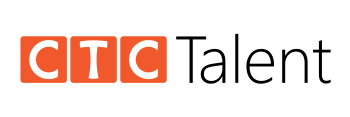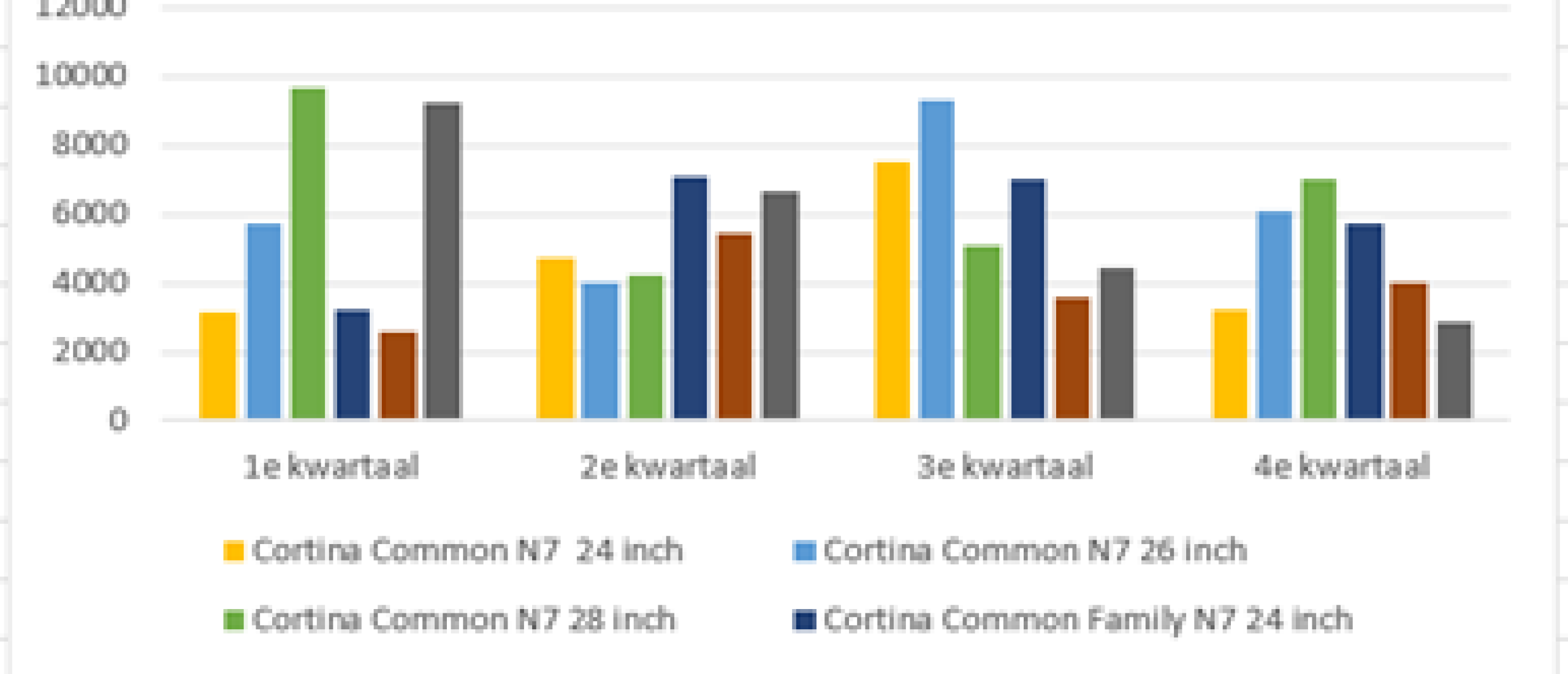
Een kolom- of staafgrafiek maken in Excel
Een kolom- of staafgrafiek maken in Excel
U kunt in Excel een grafiek voor uw geselecteerde gegevens maken. Een van de grafieken die u kunt maken is de kolom- of staafgrafiek. Om deze grafiek te maken kunt u het volgende doen:
- Klik op een willekeurige plek in een tabel of de gegevens waarvoor u een grafiek wilt maken.
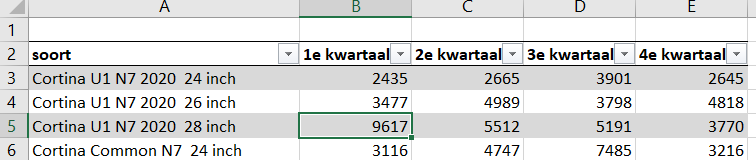
- Ga naar het tabblad invoegen en klik op de pijl bij kolom- of staafgrafieken.
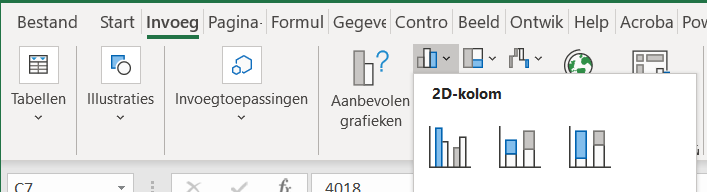
- Selecteer het gewenste grafiektype, er bestaan voor zowel de kolom en de staafgrafiek meerdere typen. 2D en 3D.
- De grafiek verschijnt in het venster. Als u deze grafiek verder wilt aanpassen, klikt u op de grafiek en gaat u naar het tabblad grafiekontwerp of opmaak.
In de bovenstaande tabbladen kunt u alle elementen aanpassen die u wilt, u kunt bepaalde grafiektype specifieke elementen toevoegen, de opmaak en de indeling van de grafiek veranderen. Daarnaast kunt u andere gegevens selecteren d.m.v. de knop Gegevens selecteren.

Kolomgrafieken
In een kolomgrafiek worden verschillende categorieën meestal langs de horizontale as geplaatst, de waarden voor de kolommen worden op de verticale as geplaatst. In onderstaande afbeelding is een voorbeeld van een gegroepeerde kolomgrafiek te zien.
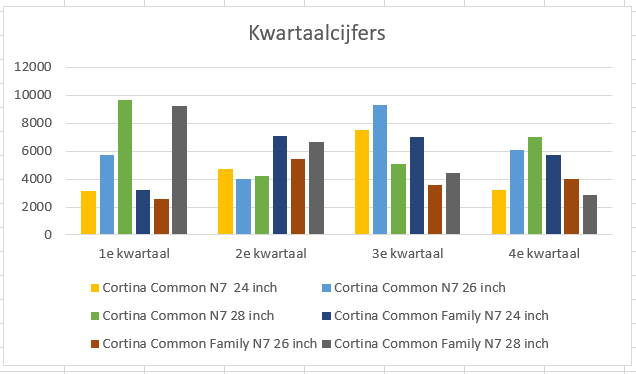
Typen kolomgrafieken
De gegroepeerde kolom: In dit type grafiek worden de waarden in 2D of 3D kolommen weergegeven.
Gebruik dit grafiektype wanneer u het volgende wilt doen: Waarden over enkele categorieën vergelijken.
Gebruik deze methode wanneer: De volgorde van deze categorieën niet belangrijk is.
De gestapelde kolom: In dit type grafiek worden de waarden in gestapelde 2D of 3D kolommen weergegeven.
Gebruik dit grafiektype wanneer u het volgende wilt doen:
- Delen van een geheel vergelijken.
- Weergeven hoe de delen van een geheel geleidelijk wijzigen.
De 100% gestapelde kolom: In dit type grafiek worden de waarden in percentages weergegeven in 2D of 3D kolommen, waarvan het totaal van deze kolommen 100% bedraagt.
Gebruik dit grafiektype wanneer u het volgende wilt doen:
- De percentages vergelijken die elke waarde bijdraagt aan het totaal.
- Weergeven hoe het percentage dat elke waarde bijdraagt, in de loop van de tijd verandert.
Staafgrafieken
In een staafgrafiek worden vergelijkingen tussen afzonderlijke items geïllustreerd. In dit grafiektype worden de categorieën meestal ingedeeld op de verticale as. En de verschillende waarden op de horizontale as.
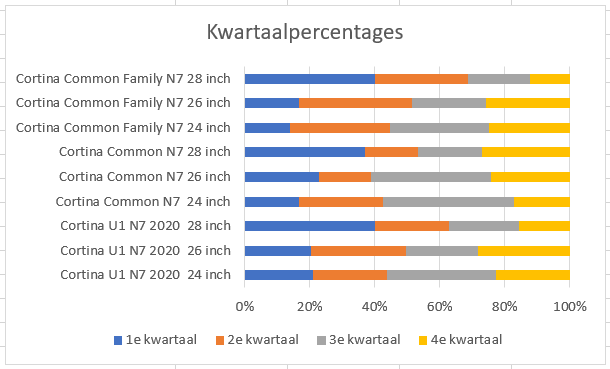
Typen Staafgrafieken
De gegroepeerde staaf: In dit type grafiek worden de waarden in 2D of 3D staven weergegeven.
Gebruik dit grafiektype wanneer u het volgende wilt doen: Waarden tussen enkele categorieën vergelijken.
Gebruik deze methode wanneer:
- In deze grafiek een duur wordt weergegeven.
- De categorietekst te lang is.
De gestapelde staaf: In dit type grafiek worden de waarden in gestapelde 2D of 3D staven weergegeven. Dit type toont de relatie van de verschillende afzonderlijke items tot het geheel.
Gebruik dit grafiektype wanneer u het volgende wilt doen:
- Onderdelen vergelijken tussen categorieën.
- Weergeven hoe de onderdelen van een geheel in de loop van de tijd wijzigen.
Gebruik deze methode wanneer: De categorietekst te lang is.
De 100% gestapelde staaf: In dit type grafiek worden de waarden in percentages weergegeven in 2D of 3D staven, waarvan het totaal van deze kolommen 100% bedraagt.
Gebruik dit grafiektype wanneer u het volgende wilt doen.
- De percentages vergelijken die elke waarde bijdraagt aan het totaal.
- Weergeven hoe het percentage dat elke waarde bijdraagt, in de loop van de tijd verandert.
Gebruik deze methode wanneer: De categorietekst te lang is.
Meer leren? Volg dan een van onze Excel trainingen!